Sistemska aplikacija ne odgovarja na telefon. Strežnik DNS se ne odziva
Danes sem vam pripravil članek, ki bo pomagal rešiti eno skupno pogosto napako, ki zmede celo precej napredne uporabnike: strežnik dns se ne odziva.
V tem članku bom govoril o vzrokih te napake, pa tudi več načinov za rešitev te napake. Od vas v komentarjih bom počakal na potrditev, kaj vam je pomagalo, in nove možnosti, če kdo ve. Gremo!
Če želite odpraviti težave, morate razumeti, kaj se strežnik DNS ne odziva.
Za koncept bistva problema, morate vedeti, kaj je DNS strežnik. Ko dostopate do katere koli virtualne strani v omrežju, uporabnik dostopa do določenega odseka oddaljenega strežnika. V tem poglavju so datoteke shranjene in shranjene, ki jih pretvori uporabljeni brskalnik in so uporabnikom ponujeni v obliki strani z besedilom, slikami in drugimi informacijami, ki so znane vizualnemu zaznavanju katerega koli uporabnika. Vsak strežnik ima posamezni naslov IP, ki je potreben za dostop. DNS strežnik je funkcionalno orodje za udobno in pravilno preusmeritev zahtev za domeno iz določenega IP-naslova.

Strežnik DNS se pogosto ne odziva na Windows 7/10, če se povezuje z omrežjem prek modema in brez uporabe omrežnega kabla, kot tudi za uporabnike, ki uporabljajo drug način brezžičnega internetnega povezovanja. V nekaterih primerih po namestitvi protivirusne programske opreme se lahko pojavi napaka.
Pomembno! Uporabniki osebno pogosto prikažejo zanimanje in spreminjajo nastavitve modema, kar vodi do izgube komunikacije in do pojava neželene napake. Zato ni priporočljivo, ne da bi morali urejati nastavitve delovanja.
2. DNS strežnik se ne odzove - kako ga popraviti?
Če uporabnik opazuje napako, potem obstajajo štirje načini za njegovo odpravo:
. Zelo pogosto je dovolj, da preobremenite modem, da odpravite napako. Med postopkom ponovnega zagona naprava se vrne na svoje začetne nastavitve in nastavitve, ki hitro in učinkovito rešujejo problem;Da bi napako odpravili z večjo verjetnostjo, je treba podrobneje preučiti specifične situacije. To bomo naredili spodaj.
2.1. V operacijskem sistemu Windows
Za težavo, navedeno v tabeli, obstaja več možnih rešitev.
| Metoda | Postopek |
| Priporočljivo je, da izklopite napajanje iz naprave ali uporabite gumb za izklop, če je v konfiguraciji, in počakajte približno 15 sekund. Po preteku časa je treba napravo ponovno vklopiti. | |
| Uporaba ukazne vrstice |
Iz osebne administracije osebnega računalnika bi morali poklicati ukazno vrstico. Če želite to narediti, kliknite na "Start", nato poiščite in kliknite "Poišči programe in datoteke" in napišite cmd. Po teh ukrepih se prikaže bližnjica programa. Kliknite z desnim gumbom računalniške miške in izberite element »Zaženi kot skrbnik«.Potem morate vnesti in izvršiti določene ukaze, potem ko vnesete vsak ukaz, morate pritisniti tipko za vnos:
|
| Preverite nastavitve in nastavitve | Obiščite nadzorno ploščo in poiščite "Center za upravljanje omrežja ...". Ta podpoglavje vsebuje informacije o omrežju. Izberite povezavo, ki jo želite uporabiti, nato z desno miškino tipko kliknite računalniško miško in izberite »Lastnosti«. Odpre se novo okno, v katerem morate izbrati eno za drugo:
Nato kliknite na "Properties". Preverite polja: samodejno dobite strežnik DNS in naslov IP. Pri preverjanju nastavitev morate biti zelo previdni in upoštevati informacije, predpisane v pogodbi s ponudnikom, če sploh obstaja. Ta način pomaga le, če ni določenega naslova, ki ga določi ponudnik. |
Lahko vpišete naslove, ki jih ponuja Google, ki po iskalniku pomagajo pospešiti nalaganje spletnih strani: 8.8.8.8 ali 8.8.4.4.
3. DNS strežnik se ne odziva: usmerjevalnik TP-link
Večina sodobnih uporabnikov uporablja usmerjevalnike in naprave TP-link. Napaka Strežnik DNS se ne odziva je mogoče odpraviti na več načinov:
Opozorilo! Nekateri, še posebej poceni TP-link modeli so zmedeni. Pri tem sledite navodilom za konfiguracijo, ki so priložena napravi, in vnesite naslove podatkov in DNS, ki so navedeni v pogodbi in jih zagotovi ponudnik.
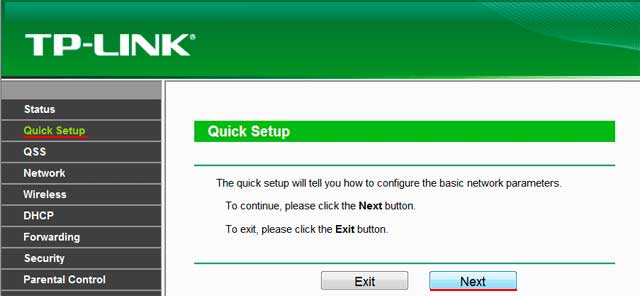
Na usmerjevalniku TP-link je bolje nastaviti osnovne nastavitve, razen če v pogodbi s ponudnikom ni določeno drugače.
4. DNS strežnik se ne odziva (Beeline ali Rostelecom)
Vsi zgoraj omenjeni načini odpravljanja napake so namenjeni dejstvu, da so se pojavile težave pri uporabniku. Toda praksa to dokazuje v večini primerov se težava pojavlja pri ponudniku zaradi več razlogov, na primer tehničnih napak.
Iz tega razloga je nujno, da se ne zgodi, če pride do napake, ampak počakati nekaj časa: v tem času lahko preobremenite računalnik in usmerjevalnik, ne da bi se dotaknili nobenih nastavitev. Če se stanje ni spremenilo, priporočamo, da se obrnete na predstavnika podjetja in nam povejte o problemu, pri čemer informirate strokovnjaka o podatkih, ki jih potrebuje: številka pogodbe, priimek, naslov IP ali druge informacije. Če se je težava pojavila pri ponudniku storitev za internetno komunikacijo, bo to poročal in povedal približno čas za odpravo nesreče. To še posebej velja za lastnike interneta iz podjetja Rostelecom (jaz sem sam, zato vem, o čem govorim). Zelo uporabne sobe:
- 8 800 302 08 00 - tehnična podpora za družbo Rostelecom za posameznike;
- 8 800 302 08 10 - tehnična podpora za podjetje Rostelecom za pravne osebe.
Če težava ne nastane pri ponudniku, lahko strokovnjak podjetja v nekaterih primerih pomaga uporabniku, da ga reši, daje pristojne nasvete ali priporočila.
Socialni gumbi.
Ena najpogostejših napak, povezanih s povezovanjem v internet v operacijskem sistemu Windows, je napaka: "Strežnik DNS se ne odziva." Istočasno je dostop do interneta izgubljen. Na ikoni povezave je verjetno rumeni trikotnik, v brskalniku pa, ko poskusite odpreti spletno mesto, najverjetneje
Ena najpogostejših napak, povezanih s povezovanjem z internetom v operacijskem sistemu Windows, je napaka: »DNS-strežnik se ne odziva«. Istočasno je dostop do interneta izgubljen. Na ikoni povezave bo kmalu prišel rumeni trikotnik, v poskusnem brskalniku pa boste kmalu videli napako »Ne morete najti naslova DNS«, »err name not resolved« ali kaj podobnega. Ta težava je posledica neuspeha pri delu strežnika DNS, ki se odziva na posredovane naslove IP domu. Če govorimo o vzrokih te napake, potem je krivec lahko podoben samemu sebi računalnik , in usmerjevalnik , ali opremo na strani ponudnika.
Napaka »DNS-strežnik se ne odziva« se prikaže v rezultatu diagnostike omrežij Windows. Zelo enostavno začeti diagnostiko. Preprosto z desno miškino tipko kliknite ikono internetne povezave in izberite »Odpravljanje težav«.

Včasih lahko pride do napake: "Nastavitve računalnika so pravilno nastavljene, vendar se naprava ali vir (DNS-strežnik) ne odziva."
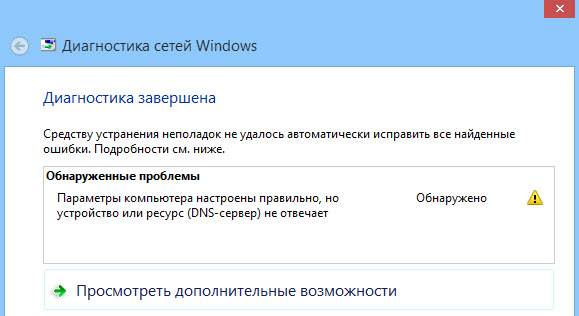
Tukaj je nekaj napak. Če ne veste, kaj storiti, bomo zdaj preučili številne učinkovite nasvete, ki bi morali pomagati znebiti teh napak. Če povzamemo, bo internet na vašem računalniku zaslužil, strani pa se bodo začele odpirati. Resolucije bodo enake za Windows 10 (Windows 10), Windows 8 in Windows 7.
Kako odpraviti napako »DNS-strežnik se ne odziva«?
Za predjed, lahko dosežem kar nekaj preprostih odločitev. Obstaja možnost, da vam bodo pomagali in vam ne bo treba obravnavati bolj zapletenih nastavitev.
- Če imate internetno povezavo usmerjevalnik ali modem (prek omrežja Wi-Fi ali prek kabla) in opazujete napako »DNS-strežnik se ne odziva«, nato pa preprosto poskusite ponovno zagnati usmerjevalnik. Izključite moč usmerjevalnika, nato pa za minuto in jo ponovno vklopite. Ni važno, kaj vaš usmerjevalnik, TP-Link, D-link, ASUS ali kateri koli drugi.
- Ponovno naložite računalnik ali prenosni računalnik. V tem primeru ni pomembno, da imate internet usmerjevalnik ali kabel neposredno od ponudnika. Samo izvedite ponovni zagon.
- Če je internet povezan prek usmerjevalnika, preverite, ali internet deluje na drugih napravah. Ali je pri odgovoru DNS-strežnika napaka?
- Če priključite usmerjevalnik, če je mogoče, lahko internet priključite neposredno na računalnik. Za testiranje.
- Poskusite se spomniti, potem je prišlo do napake DNS in težav z dostopom do interneta. Po tem lahko vidite nekatere nastavitve ali nastavitve programa.
Če ti Sovjeti ne pomagajo, poskusite uporabiti odločitve, ki jih bom napisal spodaj.
Preverite DNS Client Service
Preden nekaj zamenjam, vam priporočam, da vidite, ali storitev DNS-client deluje. Pritisnite kombinacijo tipk Win + R na tipkovnici. V oknu, ki se pojavi, vnesite ukaz services.msc in kliknite V redu.
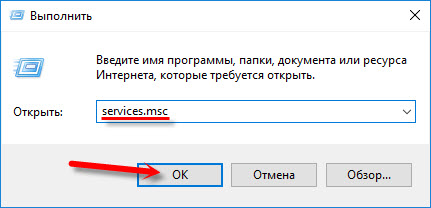
V novem oknu iščemo storitev »DNS-client«, kliknite z desno miškino tipko in izberite »Properties«.
Vrsta zagona mora biti "samodejno". In če imate aktiven gumb "Start", kliknite na to. Naprej: "Uporabi" in "Ok".

Če je storitev onemogočena in ste jo vklopili, potem morate po ponovnem zagonu računalnika zaslužiti internet.
Spreminjamo nastavitve strežnikov DNS v lastnostih povezave
Nato preverjamo nastavitve strežnikov DNS v lastnostih povezave, preko katere je računalnik povezan z internetom. Če je prijavljen neki naslov, lahko poskusite nastaviti samodejno nalaganje ali nastaviti DNS-naslove od Googla. Ta metoda pogosto omogoča, da se znebite napake »DNS-strežnik se ne odziva«.
Odprli moramo okno z vsemi povezavami. Če želite to narediti, lahko z desno miškino tipko kliknete ikono internetne povezave in izberete »Upravljanje omrežja ...«. Nato pojdite na »Spreminjanje parametrov vmesnika«.

Nato z desno tipko miške kliknite povezavo, s katero ste povezani z internetom (na usmerjevalnik) in izberite »Lastnosti«. Če je povezava prek omrežja Wi-Fi, je to povezava "brezžični LAN", če gre za kabel, potem "Ethernet" (Local Area Connection).
Pri moških je na primer težava z DNS pri povezovanju prek omrežja Wi-Fi prek usmerjevalnika.

V novem oknu izberite "IP različica 4 (TCP / IPv4)" in kliknite "Lastnosti". Če ste v novem oknu registrirani DNS-strežnik, lahko poskusite nastaviti samodejno prejemanje naslovov in preverite povezavo z internetom po ponovnem zagonu računalnika.
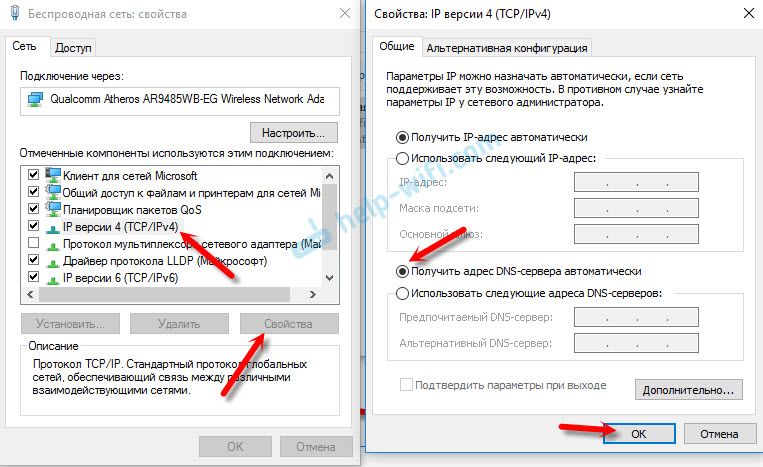
Ampak pogosteje pomaga pri naslednjem: postavite stikalo "Uporabi naslednje naslove DNS strežnika" in predpiše DNS iz Googla:
Kliknite »Ok« in znova zaženite računalnik.
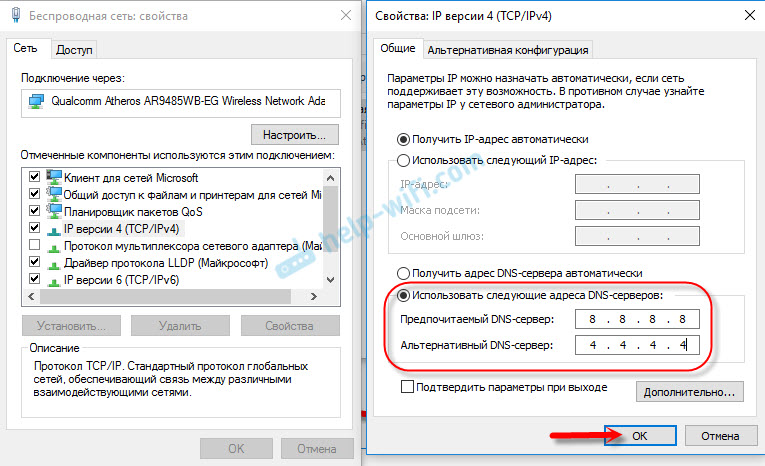
Takšna rešitev pomaga Pogosto pogosto. Če imate težave pri pridobivanju DNS v vseh napravah, na katerih je povezan en usmerjevalnik, je mogoče te naslove registrirati v nastavitvah usmerjevalnika, nato pa se bodo uporabljali za vse naprave. To lahko storite praviloma v nastavitvah vašega usmerjevalnika, v razdelku »Internet« ali »WAN«. Kje nastaviti parametre za povezavo s ponudnikom.
Na primer, vam bom pokazal, kako to storiti na usmerjevalniku TP-Link:

Očistite predpomnilnik DNS in druge omrežne parametre
Samo ukazno vrstico morate zagnati in privzeto izvršiti več ukazov, ki izvajajo čiščenje predpomnilnik DNS-naslove in druge omrežne nastavitve. Ta metoda je primerna tako za Windows 10 (Windows 10) kot za Windows 7 (8).
V ukazni vrstici bi morali začeti skrbniški račun. Če imate operacijski sistem Windows 10 (Windows 10), z desno miškino tipko kliknite začetni meni in izberite »Command Prompt (Administrator)«. V operacijskem sistemu Windows 7 lahko v iskanju vnesete »cmd«, v rezultatih iskanja z desno tipko miške kliknite »cmd« in izberite »Zaženi iz admin«.
Privzeto kopiramo in izvršimo te ukaze:
ipconfig / flushdns
ipconfig / registerdns
ipconfig / release

V operacijskem sistemu Windows 10 (Windows 10) lahko ponastavite tudi omrežne nastavitve. To je praktično potem enako.
Po tem se računalnik ponovno zagnati.
Kaj storiti, če ni uspelo popraviti napake?
Če ste storili vse v redu, vendar Windows piše, kot da se DNS-strežnik ne odzove, potem imam nekaj opomb:
- Poskusite popolnoma onemogočiti pravočasno antivirus , ali vgrajeni požarni zid (spletni protivirusni program, omrežni zaslon).
- Če na kakršenkoli način ne morete odpraviti te napake, boste poklicali, da podpirate svojega ponudnika internetnih storitev. Rdeče težave z DNS se zgodi po njihovi krivdi.
Bodite prepričani, da pišete, če se lahko znebite te napake. Napišite, kakšen način je pomagal. Ali ste lahko delali kakšno drugo odločitev, ki ni v članku? No, pustite povratne informacije v odborih.
Včasih postane zelo siten, da ne morete uporabljati interneta zaradi popolnoma trivialne napake "strežnik dns se ne odziva." V veliki večini primerov, ko ni mogoče najti naslova strežnika dns, se težava lahko reši v nekaj minutah. V tem članku bomo podrobneje preučili vse rešitve tega problema.
 Strežnik DNS je pripomoček, ki spletnemu uporabniku preusmerja na spletno mesto. Dejstvo je, da je katera koli internetna stran shranjena na strežniku, ki ima svoj IP-naslov. Da bi uporabniku omogočil dostop do spletnega mesta, strežnik DNS poveže svoj računalnik s strežnikom. Z drugimi besedami, strežnik DNS je povezava med uporabnikom in spletnim mestom.
Strežnik DNS je pripomoček, ki spletnemu uporabniku preusmerja na spletno mesto. Dejstvo je, da je katera koli internetna stran shranjena na strežniku, ki ima svoj IP-naslov. Da bi uporabniku omogočil dostop do spletnega mesta, strežnik DNS poveže svoj računalnik s strežnikom. Z drugimi besedami, strežnik DNS je povezava med uporabnikom in spletnim mestom.
Napake "strežnik dns se ne odziva" ali "ne more najti naslova dns"
Pogosto se brskalnik pritoži, da ne more najti naslova strežnika dns. To sporočilo se najpogosteje pojavlja pri namiznih uporabnikih, ki uporabljajo povezavo brez kablov (modem 3G / LTE ali usmerjevalnik Wi-Fi). Vendar se lahko prikaže pri tistih, ki uporabljajo žični internet. Ta napaka pomeni, da agregat, iz katerega uporabnik obišče spletno mesto, ne more najti naslova DNS, ki ga bo preusmeril na strežnik z iskano stranjo.
Kaj storiti, če se strežnik dns ne odzove ali ni na voljo
Preden rešite to težavo, morate najprej ugotoviti, zakaj je nastal:
- Zaradi napačnih nastavitev modema ali usmerjevalnika;
- Zaradi nepravilnih nastavitev operacijskega sistema (spletno mesto blokira virus ali požarni zid ali odjemalca DNS, ki ga je Windows uspel);
- Zaradi zastarele gonilnike omrežne kartice.
![]()
Če želite to narediti, pojdite na nadzorno ploščo omrežja, ki se nahaja v spodnjem desnem kotu opravilne vrstice. Ima ikono monitorja, poleg katere je kabel Enternet. Kliknite na levi gumb manipulatorja. Nato kliknite na desni gumb miške na polju, kjer piše "Connected" in pojdite na "Properties". Kliknemo na kartico »Omrežje« in pojdimo na postavko »Lastnosti«, tako da najprej kliknete »Internetni protokol četrte različice«. V zavihku z naslovi DNS poskusite izbrati možnost »Prenos strežnika DNS na napravi«. Če to ne deluje, sami vnesite naslov (prednostno in alternativno). Napisana je v pogodbenih potrdilih o povezavi. DNS naslov lahko dobite tudi pri ponudniku, tako da ga pokličete.
Nasvet: pravilen naslov DNS se lahko predpiše ne samo v nastavitvah sistema Windows, temveč tudi v nadzorni plošči samega usmerjevalnika. Če uporabljate pripomočke za programsko opremo iz TP-LINK, uporabite možnost Quick Setup.
 Pogosto virus, ki ga uporabnik nehote nalaga, blokira dostop do drugih spletnih mest. Če želite preizkusiti sistem za obstoječo zlonamerno programsko opremo, ga morate skenirati z protivirusnim programom. Hkrati pa skeniranje najbolje izvaja program, ki ne potrebuje namestitve na namizju in je gostovan na Live-CD ali Live-Stick (Live-media-storage neodvisno od glavnega sistema). Za te namene je mogoče priporočiti dr. Web CureIt! Prenosna protivlomna programska oprema je dobra, ker ne morete biti okužena z virusi, ker je nameščena na pogon Live-CD ali Live-flash.
Pogosto virus, ki ga uporabnik nehote nalaga, blokira dostop do drugih spletnih mest. Če želite preizkusiti sistem za obstoječo zlonamerno programsko opremo, ga morate skenirati z protivirusnim programom. Hkrati pa skeniranje najbolje izvaja program, ki ne potrebuje namestitve na namizju in je gostovan na Live-CD ali Live-Stick (Live-media-storage neodvisno od glavnega sistema). Za te namene je mogoče priporočiti dr. Web CureIt! Prenosna protivlomna programska oprema je dobra, ker ne morete biti okužena z virusi, ker je nameščena na pogon Live-CD ali Live-flash.
Konfiguriranje požarnega zidu
Obstaja možnost, da je dostop do spletnega mesta blokiral izvorni okno Windows Farewall ali požarni zid (drugo ime za požarni zid), ki je priložen vašemu protivirusnemu računalniku. Požarni zid zapre dostop do spletnih mest, za katera meni, da so zlonamerni. Če veste, da je blokirana stran res varna, lahko začasno onemogočite požarni zid ali ponastavite nastavitve na začetne nastavitve (potem se bo seznam blokiranih strani ponastavil). Kako onemogočiti požarni zid podjetja Microsoft? Kliknite Nadzorna plošča-\u003e Windows in varnost-\u003e Požarni zid Windows. V levem podoknu je element »Omogočanje ali onemogočanje požarnega zidu za Windows«. Kliknite to, nato pa preklopite vsa stikalna stikala na "Onemogoči požarni zid Windows". Shranite te nastavitve.
Nasvet: Požarni zid Windows je ključ. Izklopite, onemogočite druge požarne zidove.
Posodabljanje gonilnikov omrežne kartice
Pogosto namizje ne odpre spletno zaradi zastarelih gonilnikov omrežne kartice. Za preverjanje njihovega stanja uporabite pripomoček Driver Booster. Ta aplikacija vam pomaga najti ne samo gonilnike za omrežne krmilnike in jih namestiti, ampak tudi posodobiti funkcionalnost drugih komponent.
Nasvet: lahko posodobite gonilnike omrežne kartice in standardne pripomočke Windows. Pojdite na »Naprave in tiskalniki«, nato pa dvokliknite levi gumb miške na ikono vašega namizja. Na zavihku »Strojna oprema« poiščite dele, označene kot »Omrežni vmesniki« in pojdite na »Lastnosti«. Nato kliknite »Gonilnik« in izberite »Posodobi«.
 Ta metoda vsebuje ponastavitev nastavitev namizja in usmerjevalnika. Zaporedje dejanj je naslednje: morate odklopiti usmerjevalnik iz omrežja 220V in ga pustiti nespremenjen za 5 minut. Nato morate znova zagnati računalnik in usmerjevalnik povezati nazaj v vtičnico.
Ta metoda vsebuje ponastavitev nastavitev namizja in usmerjevalnika. Zaporedje dejanj je naslednje: morate odklopiti usmerjevalnik iz omrežja 220V in ga pustiti nespremenjen za 5 minut. Nato morate znova zagnati računalnik in usmerjevalnik povezati nazaj v vtičnico.
Nasvet: Preden odklopite usmerjevalnik, pojdite v meni z nastavitvami in ponastavite privzete nastavitve.
 Ta problem je mogoče rešiti na dva načina. Prva - najmanj boleča - je, da naslov DNS-a ne registrirate prek nadzorne plošče Windows, temveč prek menija usmerjevalnika. Druga je izvedba obnovitve sistema. Pojdite na Nadzorno ploščo, nato - »Sistem in varnost« - »Obnovi prej shranjeno stanje namizja«. Po nekaj minutah, ko pripomoček zbere vse registrirane varnostne točke, morate izbrati eno izmed njih. V vsaki točki je datum njenega nastanka. Izberite tistega, ko je odjemalec DNS deloval normalno, in potrdite ponastavitev sistema.
Ta problem je mogoče rešiti na dva načina. Prva - najmanj boleča - je, da naslov DNS-a ne registrirate prek nadzorne plošče Windows, temveč prek menija usmerjevalnika. Druga je izvedba obnovitve sistema. Pojdite na Nadzorno ploščo, nato - »Sistem in varnost« - »Obnovi prej shranjeno stanje namizja«. Po nekaj minutah, ko pripomoček zbere vse registrirane varnostne točke, morate izbrati eno izmed njih. V vsaki točki je datum njenega nastanka. Izberite tistega, ko je odjemalec DNS deloval normalno, in potrdite ponastavitev sistema.
Kako najti naslov strežnika dns
Pravilni naslov DNS je registriran v pogodbi o povezovanju namizja z omrežjem. Zbere ga ponudnik, zato je verjetnost napake izključena. Če nimate dostopa do certifikata, lahko pokličete ponudnika ali stopite v stik z njim prek službe za tehnično podporo in ga prosite, naj ponovno navede točen naslov DNS.
Kje lahko nastavim naslov strežnika dns v operacijskem sistemu Windows
To je mogoče konfigurirati z Windows-utility (Trek: The ikono omrežja v opravilni vrstici - "Settings" - "mreža" - "internetnega protokola v4" - "Nepremičnine" - zavihek z DNS-naslov) ali prek nadzorne plošče vašega usmerjevalnika ali modema.
Programi za konfiguriranje strežnika DNS
Če strežnik dns ni na voljo, bo pripomoček DNS Jumper pomagal odpraviti to težavo. Njena prednost je, da je prenosna in ne potrebuje namestitve. Na zavihku Izbira strežnika DNS lahko izberete naslov DNS ročno ali pa izberete sami pripomočku. V tem primeru bo DNS Jumper izbral najstabilnejši in najhitrejši strežnik v tem trenutku, medtem ko se bo okvara "dns server does not answer windows" odstranila. V brskalniku lahko dodate tudi dodatke DOT VPN. Ta razširitev vam omogoča izbiro ne samo naslova, ampak tudi države, iz katere bo uporabnik vnesel. To pomeni, da ste lahko fizično v Nemčiji, vendar pojdite na spletno stran kot prebivalec Nizozemske. Zelo uporabna razširitev, saj nekatere strani blokirajo vlade držav, DOT VPN pa omogoča, da to prepoved prepove. Podobno funkcionalnost ponuja "Configure VPN" v brskalniku Opera. Vklopi se tako: Nastavitve-\u003e Varnost-\u003e VPN (stikalo preklopite na »Omogoči« in izberite »Optimalna lokacija«).
DNS (Domain Name System) je sistem domenskih imen, ki je predstavljen na strežnikih v obliki določene hierarhije. Pri delu v omrežju lahko napake delate v delu domen, kar bo shranilo spremembo uporabljenega strežnika. V operacijskem sistemu Windows 7 je mogoče konfigurirati DNS-srebro in spremeniti svoje parametre, kar je zelo enostavno, le nekaj korakov.
DNS cilj
Računalniške naprave ne razumejo našega jezika in naslova, ki ga vnesemo v iskalni niz vašega brskalnika. Računalnik razume samo oznako IP-kodka odjemalca (uporabnika). Takšne informacije se posredujejo strežniku v obliki sistema binarnih številk, na primer 00100010.11110000.00100000.11111110. Ta niz znakov se samodejno pretvori v decimalni sistem, ki je že v našem razumevanju. V tem primeru bo z zgornjim primerom 255.103.0.68.
Za stranke, da si zapomnijo celo tako niz, je zelo težko. Zato pri registraciji domene na ustreznih virih prikažemo nekakšno oznako.
Po registraciji domene dobimo abecedni izraz prihodnjega spletnega mesta in numerično, ki je predstavljen kot sistem binarnih ali decimalnih števil.
Ko uporabnik pošilja zahtevo strežniku (določi naslov v iskalnem polju), vstopi v strežnik DNS, kjer je shranjena domena mesta. Sistem samodejno išče tekme, in če je vse normalno, potem gremo na spletno mesto.
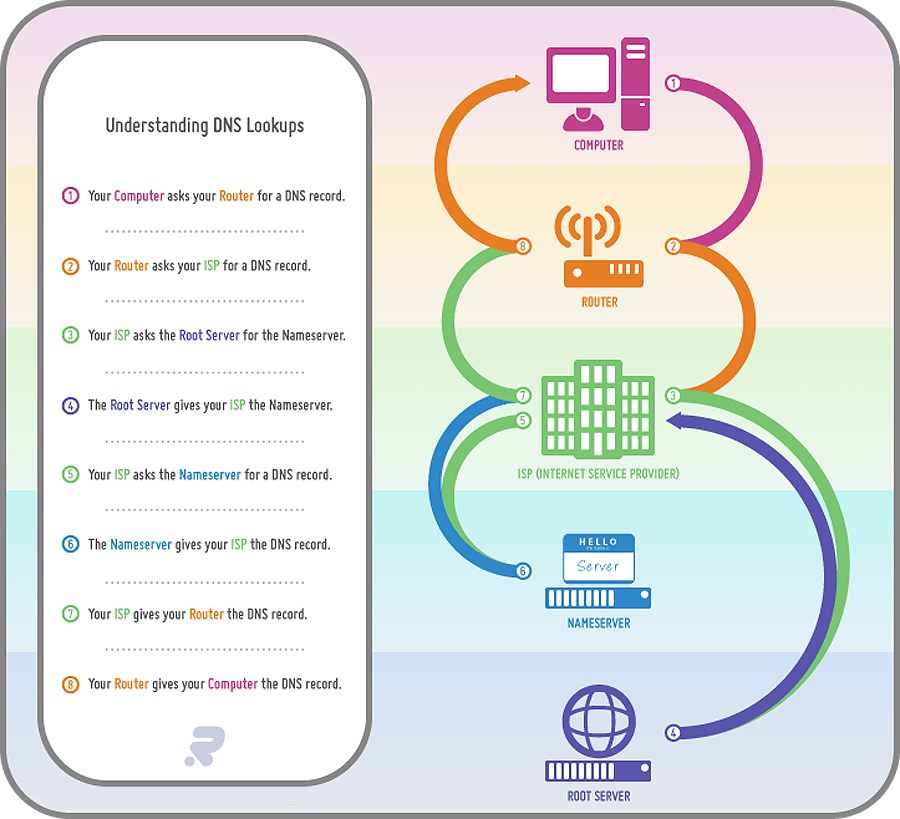 Vse računalniške zahteve so narejene z DNS
Vse računalniške zahteve so narejene z DNS Ta naslov med drugim zagotavlja varnost uporabnika med brskanjem po omrežju. Tako smo zaščiteni pred različnimi vrstami zlonamerne programske opreme. Če je ta možnost onemogočena v računalniku, odjemalec ne bo mogel dostopati do določenega vira v omrežju.
Kdaj naj spremenim naslov DNS in kje lahko dobim?
Privzeto je v računalniku omogočena možnost za samodejno pridobitev naslova DNS. Ta nastavitev je optimalna za večino uporabnikov. Samo v izjemnih razmerah ga morate spremeniti. Na primer, ko potrebujete dostop do določenega vira, na katerem ste blokirani.
Nekateri strežniki se lahko nahajajo daleč stran od gostovanja. To neposredno vpliva na hitrost nalaganja strani spletnega mesta. Priporočljivo je, da uporabite brezplačne naslove, ki jih lahko preprosto dobite pri številnih iskalnikih. Za mnoge uporabnike je to najboljši način za reševanje te situacije. Idealno: Yandex.DNS ali Google Javni DNS. V tem primeru se bo povezava izvedla prek najbližjega strežnika.
 Storitve Yandex.DNS ali Google Javni DNS so prosto uporabo in zelo zanesljivi
Storitve Yandex.DNS ali Google Javni DNS so prosto uporabo in zelo zanesljivi Najbolj priporočljivo je spremeniti naslov DNS za lastnike lastnih virov. Ko uporabnik določi te podatke na domeni spletnega mesta, samodejno "pove" celotno globalno spletno skupnost o lokaciji vira, tako da je mogoče najti, odprl in prebrati tam shranjene informacije.
Če spremenite DNS, boste lahko dostopali do blokiranih spletnih mest.
Iste naslove od Yandex in Google ne zavezujejo nobenih obveznosti z Roskomnadzorjem, v nasprotju z internetnimi ponudniki, ki vam omogočajo upravljanje omrežja.
Kako izvedeti DNS in kje se nahaja
Kot pri večini sistemskih nastavitev najdete informacije o strežniku DNS prek nadzorne plošče.
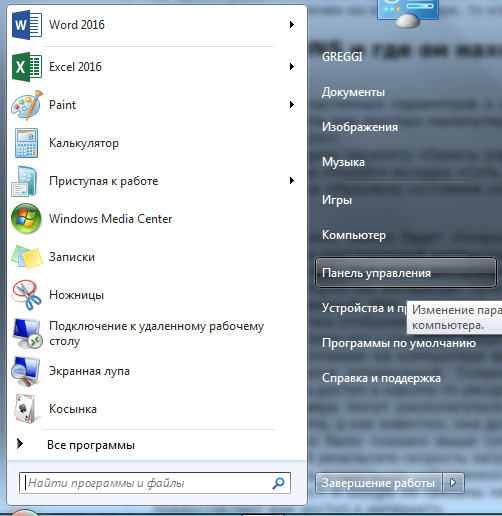
Če želite nastaviti nov naslov, morate ponoviti zgoraj omenjene manipulacije (vnesite lastnosti "Internet Protocol Version 4 (TCP / IPv4)").
Potrdite polje »Pridobi naslov strežnika DNS« in »Uporabi naslednje naslove strežnika DNS« in vnesite želeni naslov.
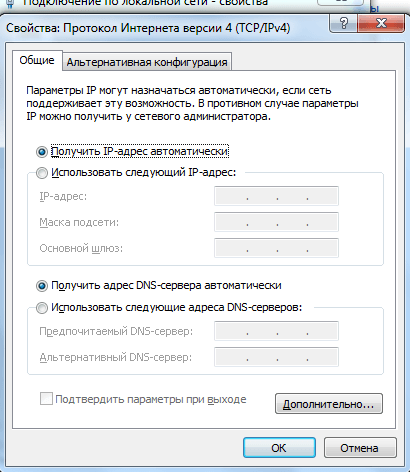 Preverite "Uporabite naslednje naslove strežnika DNS" in nastavite naslov DNS, ki ga potrebujete
Preverite "Uporabite naslednje naslove strežnika DNS" in nastavite naslov DNS, ki ga potrebujete Sprememba teh možnosti mora biti zelo previdna in previdna. Pred tem analizirajte strežnik DNS in bolje ne uporabite manj znanih.
Video: Nameščanje strežnika DNS
Konfiguriranje DNS
Nastavljanje in spreminjanje naslova je enako kot prejemanje informacij o njem. Najprej morate znova vstopiti v lastnosti "Internet Protocol Version 4 (TCP / IPv4)". DNS strežnik lahko konfigurirate in spremenite na zavihku »Napredno ...«.
 Na zavihku »Napredno« lahko spremenite vrstni red zahteve stranke na strežnike
Na zavihku »Napredno« lahko spremenite vrstni red zahteve stranke na strežnike Vedeti morate, da so vsa spletna mesta in domene shranjeni na različnih strežnikih in veliko jih je. Tako, če določite določen naslov in ni na istem strežniku, se naprava samodejno preklopi na drugo in tako naprej, dokler ne najdete želenega rezultata.
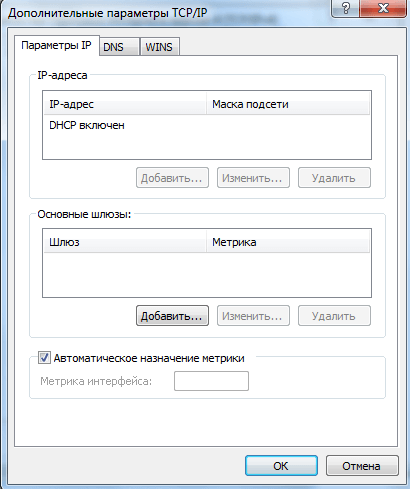 Nastavitve DNS nastavitev lahko konfigurirate, vendar brez tega, da v tem parametru ni treba ničesar spremeniti
Nastavitve DNS nastavitev lahko konfigurirate, vendar brez tega, da v tem parametru ni treba ničesar spremeniti
Pripomočki DNS so potrebni izključno za ponudnike omrežij, da zagotovijo različne vrste ravni dostopa, saj je naslov katere koli spletne strani mogoče razdeliti na več delov.
Raven domene se šteje od konca, na primer naslov server.domain.com ima tri ravni in strežnik je tretji.
Brez potrebe po postavitvi, vam tukaj ni treba ničesar, ker je vse že storjeno za vas. Vi tvegate, da boste popolnoma izgubili dostop do večine mest in vse, kar bo treba znova nastaviti.
DNS strežnik se ne odziva: kako odpraviti težave v operacijskem sistemu Windows 7
To je ena izmed najbolj priljubljenih težav, s katerimi se lahko uporabniki soočajo med brskanjem po internetu. Mimogrede, to ni najprijetnejše, saj je lahko veliko razlogov za njegov videz. Podobne težave lahko rešimo na več načinov.
Prva stvar, ki jo morate preveriti, je, ali je ustrezna storitev aktivirana na osebnem računalniku.
- Odprite nadzorno ploščo in odprite razdelek »Sistem in varnost«.
- V parametru »Upravljanje« izberite postavko »Storitve«.
- Na seznamu poiščite vnos »DNS-client« in dvokliknite na levi gumb miške.
- V oknu, ki se pojavi, spremenite vrsto zagona storitve na »Samodejno«.
Če je bila samodejna zagonska vrsta že nameščena, potem težava ni na vašem računalniku, temveč na strani strežnika, ki ga uporabljate. Da bi se znebili napake, lahko spremenite naslov, kot je opisano zgoraj.
Najboljše je, da uporabite naslove iskalnikov: naslov Googla je 8.8.8.8 in iz "Yandex" - 77.88.8.1.
Ena od opisanih možnosti mora pomagati. Če se to še vedno ne zgodi, posodobite gonilnik omrežnega adapterja in preverite kabelsko povezavo z računalnikom. Če to ne pomaga, pokličite svojega ponudnika internetnih storitev.
Če je napaka predstavljena kot nepravilna razrešitev imen DNS, boste morali spremeniti tudi naslov.
Kaj je strežnik DHCP in kako se razlikuje od DNS
DNS je del DHCP-ja, ki je mnogo naprednejši sistem. DHCP se ukvarja z organizacijo uporabljene mreže, razporeditvijo naslovov IP in ustvarjanjem omrežnega ekosistema. Vsebuje različne informacije, ki jih procesira in izkorišča v prihodnosti: naslov IP gostitelja, naslov IP prehoda in informacije o strežniku DNS. Vse te parametre sistem nastavi v samodejnem načinu in ni priporočljivo, da se z njimi spremeni.
DNS je namenjen prenosu naslovov IP, pridobivanju podatkov o virih in povezovanju z njimi. Če je potrebno, lahko vsak uporabnik spremeni naslov za pospešitev omrežja, zaščiti računalnik pred neželenimi posledicami in optimizira delovanje mest na splošno. Vse to je možno s spremembo domene strežnika.


 Kako povezati prenosni računalnik z WiFi od ByFly
Kako povezati prenosni računalnik z WiFi od ByFly Nasveti za ustvarjanje gesla
Nasveti za ustvarjanje gesla Kako onemogočiti sočasno uporabo v oknih 7
Kako onemogočiti sočasno uporabo v oknih 7